超图基本操作培训修改后Word文档格式.docx
《超图基本操作培训修改后Word文档格式.docx》由会员分享,可在线阅读,更多相关《超图基本操作培训修改后Word文档格式.docx(15页珍藏版)》请在冰豆网上搜索。
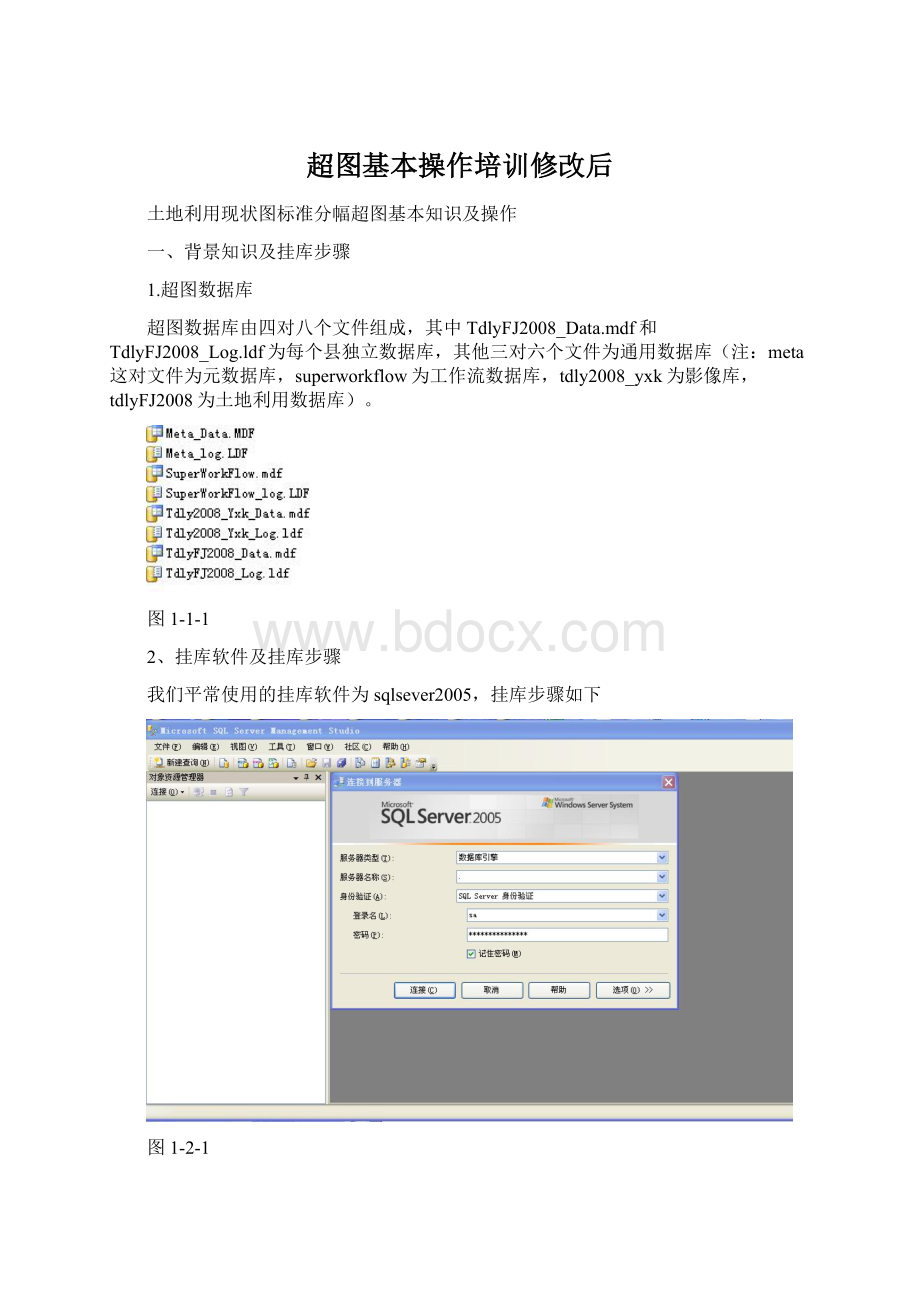
2、挂库软件及挂库步骤
我们平常使用的挂库软件为sqlsever2005,挂库步骤如下
图1-2-1
①.打开软件,出现如图所示对话框,服务器类型选择数据库引擎,服务器名称为英文状态下的.,身份验证选择sqlserver身份验证,登录名为sa,密码为123,点击连接即可进入软件;
图1-2-2
②.进入软件后,界面如图2-2,在右上角数据库中右键-附件-添加,选择刚刚那四对八个文件,全部添加到数据库中。
其中,在附加为一列中可以修改添加数据库的名称,名称最好易于识别且能体现数据库年度,点确定,挂库工作在sql中的操作就完成了。
图1-2-3
3.超图软件的前期挂库工作
我们平常使用的软件为supermap农村土地调查数据库管理系统,要与超图其他软件进行区分,超图软件中的前期处理主要为超图系统配置工具的处理,具体操作如下
图1-3-1
①.如图所示为超图系统配置与管理工作菜单,点击数据源进行sql和超图连接工作,在
下图出现的对话框中,数据库类型为sqlserver,服务器名为.,数据库名称为刚刚sql中挂如数据库的名称,后缀为meta,用户名为sa,密码为123,点确定;
图1-3-2
②.在出现的对话框中,出现土地利用现状数据库,工作流库和影像库,分别双击三个数据库
在数据源数据数据中,将数据库名称修改为sql中附件的数据库名称,点连接测试,若出现连接成功,则表是数据库已经从sql中连接入超图中,三个数据库分别连接测试之后关掉系统配置与管理工具即可。
图1-3-3
③.打开超图主菜单界面,点击设置,在右侧对话框中,服务器名称填写sql服务器名称.,用化名填写sql用户名sa,密码填写sql密码123,数据库名称填写要连接的数据库,后最以meta结尾。
左侧对话框中,用户名为超图用户名,为默认用户名admin,密码为1,点击登录即可完成所有挂库工作,可以进行超图的下一步编辑和制图。
二.超图分析地类及面积的方法
超图分析地类和面积有两种方法,划定范围分析和选定数据集分析,划定分为分析适用于地块较少的地类汾西,选定数据集分析适用于一次需要分析多块土地地类及面积,两种方法的具体操作如下:
1.划定范围分析操作步骤
图2-1-1
①在超图软件主菜单中选择查询分析,在下拉菜单中选择划定范围分析,划定范围分析有三种方式,分别为绘制多边形、导入数据和导入坐标,都能要分析数据导入数据库内,导入要分析的图形后,点击下一步。
图2-1-2
②查询条件设置,分析方式选择划定范围出报表,报表类型有多种选择,包括一级面积汇总表、二级面积汇总表、三大类面积汇总表(带k)、二级面积汇总表(合计)、二级面积汇总表(合计带k)、一级按权属分类汇总表、二级地类台帐汇总表、图斑明细表和全部报表。
一般选择二级面积汇总表和图斑明细表,统计方式可选择按坐落单位和权属单位统计,统计面积时,要注意小面积分析采用平面面积统计,全县范围内的大面积分析时,采用椭球面积统计,面积单位选择需要的单位,小数位数按需保留。
之后点完成即可完成分析。
2.选定数据集分析操作步骤
①选定数据集分析时,需要将要分析的数据集先导入到超图中,在超图左侧的对话框中,底部有行政区、图幅、变更项目、和数据组织四个选项,其中数据组织中包含第一部分提到的土地利用数据库对应的数据源tdlybo数据源和影像数据库对应的数据源yxk数据源。
右击tdlybo数据源或者yxk数据源,选择导入数据集,出现对话框。
图2-2-1
②在数据导入对话框中,点击添加文件,选择要导入到数据集,注意需要是面数据集才能进行下一步分析,单击添加的数据集,在右侧的对话框中选择简单数据集和面数据集,选择导入,当然可以选择目标分类,即数据集导入后在什么数据源中,之后点导入即可。
导入后的数据集不会立刻出现在数据组织对话框中,需右击刚刚选择导入到的数据源,刷新一下,再次查找数据源即可找到刚刚导入的数据集。
图2-2-2
③单击超图主菜单的查询分析-选定数据集分析,出现对话框,在出现的对话框中,选择刚刚将数据集导入到的数据源并选择要分析的数据集,字段选择需注意,若地块很多但是选择的属性字段所有地块都为相同时(如选择shp数据集中的属性字段bsm,但是该shp文件所有地块对应的bsm都为1),分析后的数据中不会按地块分开,所有要选择每个地块拥有唯一值的字段进行分析,以便得到每个地块所对应的具体地类和面积,其他选项与划定范围分析一致,选定好后点击。
图2-2-3
三、土地利用现状图(标分图)的制作
1现状图的制作
①首先在超图主菜单中的图件管理中设置出图目录,之后裁剪出的标分图将放置在这个位置;
图3-1-1
②点击图件管理中的土地利用标准分幅图,选择要制作的图幅号,其他默认即可,点图件输出,当一次需要制作多幅标分图,可以在左下角的图框设置处,事先设置好图框周围文字,题目等,后期可以避免每幅图都进行修改浪费时间,点击图框设置,进入设置窗口,密级,作者信息和出版单位等一般需要删除,主标题和图件信息一般需要修改,修改保存设置后点关闭即可,回到图件输出菜单,点击图件输出;
图3-1-2
③之后自动进入到图件管理器中,点右下角图例,进入图件编辑阶段,首先将界址点和界址线图层关闭,线状地物选择第一个图层,行政区界线选择第二个图层并将线宽度加粗,地类界线选择第二个图层,线宽度保持不变即可;
图3-1-3
④选择主菜单上的生成注记-图斑注记-重新生成图斑注记,出现如下对话框,在出现的对话框中选择保留标记国有(G)和编号前“0”选项,点击确定即可。
之后还是点击生成注记-行政区注记-生产行政区注记,在出现的对话框中直接点生产注记即可。
图3-1-4
图3-1-5
⑤导入项目区位置,有两种方法,第一种在tdlybo数据源上右键,导入数据集,然后右键导入的数据集,添加数据集到地图,在左下角的对话框中选择项目区位置,右键-风格设置,出现如下对话框,选择“null”样式,点击右侧的线型选择,线宽度改粗,颜色选择为红色,第二种在超图整库中直接导入线文件,之后再进行图幅号选择裁剪图幅,项目区位置会保留在所裁剪的图幅中(注:
项目区位置导入线文件最好,若导入面文件,裁剪自动分割后会形成图幅边界)。
图3-1-6
图3-1-7
⑥项目区范围导入后,需要绘制项目区指示引线和图例,个人操作步骤如下:
在tdlybo数据集上点右键,新建数据集,出现对话框,选择混合批量创建数据集,数据集名称可以改写为便于识别名称,选择数据集类型为线数据集,勾选添加到地图,点确定即可;
图3-2-8
⑦在左下角的图层栏中找到刚刚新建的数据集,右键,图层风格设置,将线颜色改为红色,线宽设宽,然后确定关闭对话框。
打开指示线图层编辑按钮,同时在主菜单图件编辑中选择线编辑,出现线编辑工具栏,绘制指示线和图例即可。
图3-1-9
⑧修改题目和编注等文字,右键需要修改的文字,选择使可编辑,然后选择主菜单上的编辑文本就可对需要编辑的文字字号,颜色,字体等进行修改,若要增加标注等,直接复制粘贴以后文字,然后移动到需要添加标注的位置,修改文字内容即可(一般标注项目占地位置用)。
⑨有时作图会出现图斑号相互压占
,图斑号和行政区名称相互压占
,需要进行调整,右键相互压占的标注,选择使可编辑,然后直接移动到合适的位置即可。
⑩图例为自动生产,需要进行调整,首先要删除多余的图例(界址点、界址线等图例),其次为了没关,可以对图例进行调整,具体操作为,在图件管理器主菜单-地图工具,调整图例,出现对话框,可以选择插入图例的位置,图例每一列的个数,大小等,按照制图要求和美观进行修改即可,修改好后点击应用。
图3-1-10
注:
有事图件中有不需要存在的要素存在,如图例上方和图件左下角的图幅号,多余的图例等,根据作图的一般要求,删除即可。
完成上述修改步骤后,点击主菜单上的输出到布局,出现对话框,点击输出图片,选择好图片格式即可完成制图。